Kompletny samouczek dotyczący korzystania z VPNa do fałszywej lokalizacji GPS
W dzisiejszych czasach prawie żadna strona internetowa lub aplikacja nie wymaga Twojej lokalizacji geologicznej. To była główna strategia właścicieli witryn/aplikacji polegająca na przekazywaniu tylko treści, które są odpowiednie dla Twoich potrzeb lub mogą Cię zainteresować. Dlatego każda inna strona internetowa lub aplikacja najpierw pobiera Twoją lokalizację geologiczną, a następnie odpowiednio się zachowuje.
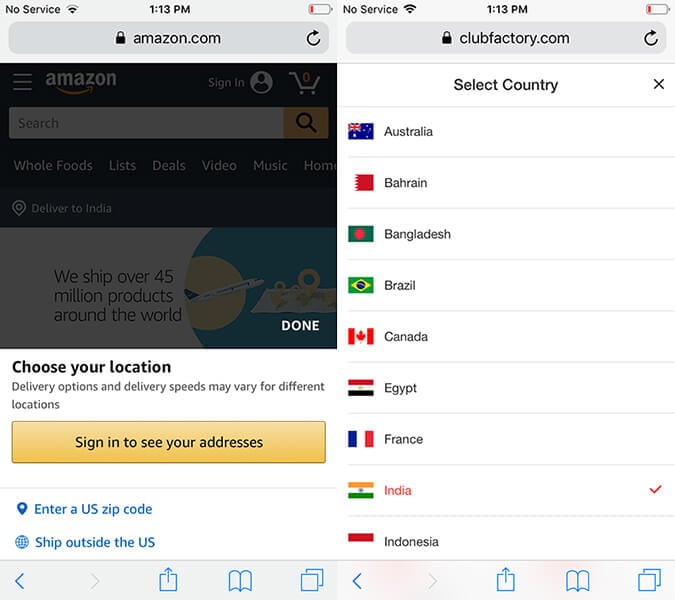
Na przykład istnieje kilka aplikacji, które działają tylko w USA, a nie poza nimi. Ale jest też obejście tego problemu. Możesz faktycznie sprawić, by aplikacja „myśliła”, że Twoja lokalizacja geologiczna znajduje się obecnie gdzieś w USA, a nie tam, gdzie faktycznie jesteś. Możesz to osiągnąć dzięki potężnemu apk fałszywej lokalizacji VPN. Możesz się teraz zastanawiać, gorąco go skonfigurować i wykorzystać. Tak więc, bez większych opóźnień, zrozumiemy teraz samouczek krok po kroku dotyczący fałszywej lokalizacji VPN.
Część 1. O VPNa
Zanim przejdziemy dalej z samouczkiem, ważne jest, aby zrozumieć, czym jest apk fałszywej lokalizacji VPN! Tylko mały postój. Ale warto poświęcić czas. Spośród kilku aplikacji dostępnych na urządzenia mobilne, które fałszują Twoją lokalizację GPS, VPNa fałszywy apk GPS jest z pewnością najbezpieczniejszym zakładem.
Wiadomo, że po prostu nie możesz zmienić rzeczywistej lokalizacji GPS swojego urządzenia, ale tak, w Androidzie istnieje niewielkie obejście (funkcja), która służy do testowania ustawień lokalizacji GPS. I w ten sposób VPN fałszywy apk lokalizacji GPS fałszuje lokalizację Twojego urządzenia w dowolnej preferowanej lokalizacji na powierzchni Ziemi. Wykorzystuje funkcję „Włącz pozorne lokalizacje” w „Ustawieniach programisty” na urządzeniu z Androidem. Czy to Londyn, Nowy Jork, Paryż, Rzym czy jakiekolwiek inne miejsce. W końcu ukrywasz swoją tożsamość i zapewniasz absolutną anonimowość i prywatność w Internecie.
Oto niektóre z głównych zalet VPNa fałszywej lokalizacji GPS apk:
- Przede wszystkim nie musisz rootować urządzenia, aby korzystać z tej aplikacji.
- Możesz żartować ze znajomymi, podszywając się pod Twoją lokalizację i sprawiając, że sądzą, że wyjeżdżasz z kraju.
- Niezwykle przyjazna dla użytkownika aplikacja. Po prostu wyszukaj żądaną fałszywą lokalizację i naciśnij Start.
- Co więcej? Cóż, możesz nawet zapisywać lokalizacje, aby móc z nich później korzystać za jednym kliknięciem.
Część 2. Niezbędne lektury przed użyciem VPNa
W tej sekcji krytycznie określimy zarówno dobre, jak i złe aplikacje fałszywej lokalizacji GPS. Odkryjmy!
Plusy VPNa
- Aplikacja działa błyskawicznie i jest niezwykle przydatna do fałszowania lokalizacji GPS za darmo.
- Funkcjonalność zapisywania lokalizacji do dalszego wykorzystania w najbliższej przyszłości sprawia, że jest to rozwiązanie za jednym kliknięciem.
- Najlepszą rzeczą w apk fałszywej lokalizacji VPN jest to, że tak naprawdę nie musisz rootować urządzenia z Androidem!
- Niezwykle prosty proces. Wybierz żądaną lokalizację i zacznij.
Wady VPNa
- Podobno nowsza wersja aplikacji VPNa nie jest w stanie sfałszować lokalizacji w Pokemon Go, tak jak kiedyś.
- VPNa fałszywa lokalizacja GPS za darmo wymaga usługi Google Play w wersji 12.6.88. Ale po zainstalowaniu wspomnianej wersji, podobno, użytkownicy zaczęli doświadczać innych problemów, takich jak nie uruchamianie YouTube.
- Co więcej, nawet jeśli nowsza wersja aplikacji poprawnie fałszuje lokalizację geologiczną. Po prostu nie jest w stanie utrzymać go dłużej niż kilka sekund. Oznacza to, że po kilku sekundach sfałszowana lokalizacja powraca do rzeczywistej lokalizacji.
- Możesz zostać zablokowany lub zawieszony w niektórych grach lub aplikacjach za podszywanie się pod Twoją lokalizację. Korzystanie z tej aplikacji nie jest w ogóle zalecane.
Część 3. Jak skonfigurować VPNa na swoim Androidzie, aby fałszywy GPS?
Ach! Tam jesteśmy. Po zdobyciu wszystkich tych cennych informacji, w końcu przystępujemy do poznawania krok po kroku procesu konfiguracji i aktywacji darmowej aplikacji VPN do fałszywej lokalizacji GPS. Oto wszystko, co musisz zrobić na swoim urządzeniu z Androidem, aby sfałszować GPS.
Krok 1: Pobierz darmową aplikację VPN do fałszywej lokalizacji GPS
- Odwiedź sklep Google Play i przejdź do aplikacji „fałszywa lokalizacja GPS”. W wynikach wyszukiwania może pojawić się kilka podobnych opcji, zarówno płatnych, jak i bezpłatnych.
Uwaga: Jeśli dogadujesz się z jakąkolwiek inną aplikacją, może to wymagać w pierwszej kolejności zrootowania urządzenia z Androidem.
- Upewnij się, że wybierasz tylko listę „fałszywej lokalizacji VPN VPN”, ponieważ ta aplikacja nie wymaga zrootowanego urządzenia z Androidem. Ale Twoje urządzenie z Androidem musi działać w systemie operacyjnym w wersji 4.0 lub nowszej.
- Zainstaluj aplikację i uruchom ją później.
Krok 2: Włącz fikcyjną lokalizację na Androidzie
- Gdy znajdziesz się na głównym ekranie aplikacji, zostaniesz poproszony o „WŁĄCZENIE MOCK LOKALIZACJI”. Stuknij w wyskakujące okienko, a następnie pojawi się ekran „Opcje programisty”.
Uwaga: „Opcje programisty” nie są wstępnie włączone, możesz najpierw włączyć je ręcznie. W tym celu przejdź do „Ustawienia”> „Informacje o telefonie”> kliknij „Numer kompilacji” – x7 razy.
- Teraz w „Ustawieniach programisty” wybierz „Wybierz makieta aplikacji lokalizacji”, a następnie wybierz aplikację „VPNa” z pojawiających się opcji.
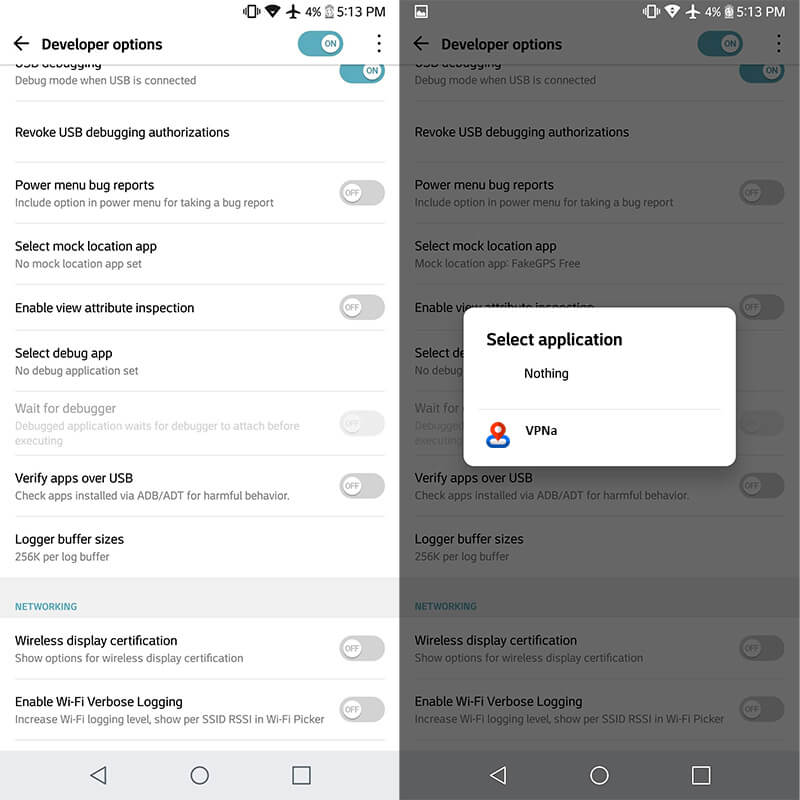
Krok 3: Wyszukaj fałszywą lokalizację i rozpocznij
- Gdy tylko podstawy zostaną wdrożone, wszyscy jesteście gotowi do rozpoczęcia. Po prostu naciśnij przycisk Wstecz na ekranie Ustawienia programisty, aby wrócić do fałszywej aplikacji lokalizacyjnej VPN.
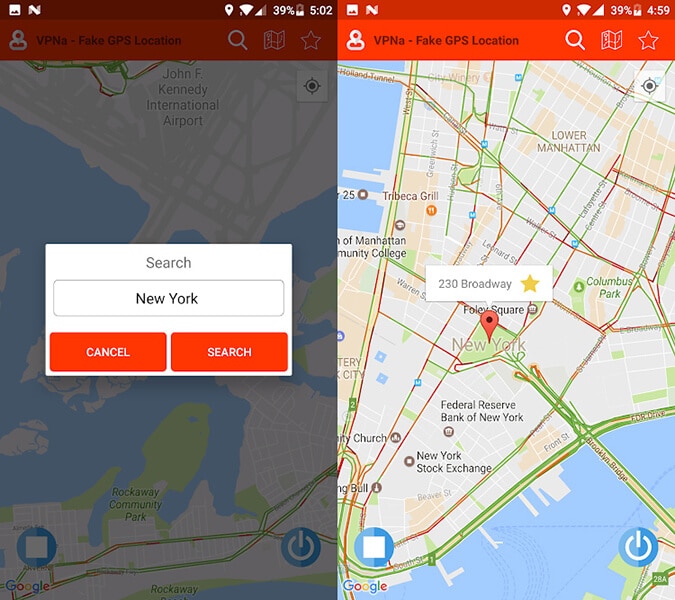
- Następnie „Wyszukaj” żądaną lokalizację, używając ikony wyszukiwania u góry. Na koniec naciśnij przycisk „Start/Zasilanie”, aby aktywować fałszywą lokalizację GPS.
Uwaga: Możesz także użyć przycisku „Gwiazdka” na „znaczniku lokalizacji”, aby przypiąć wybraną lokalizację do mapy jako ulubioną.
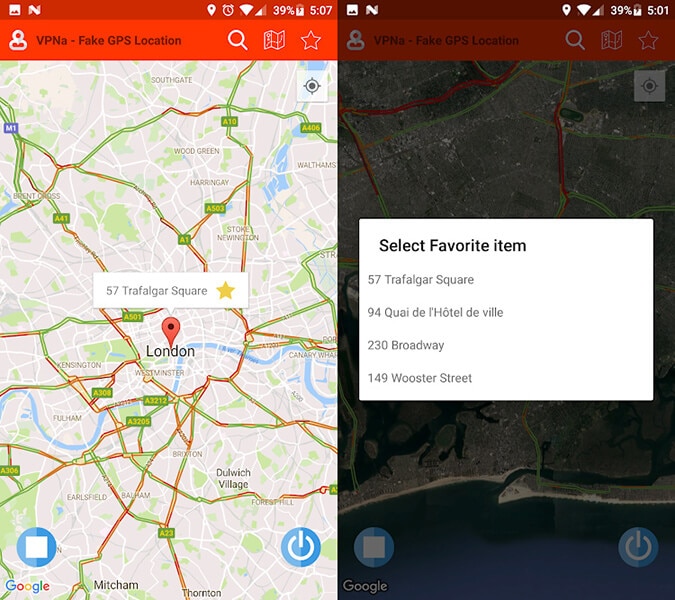
Część 4. Przykład, gdzie działa VPNa
Udając lokalizację GPS za pomocą aplikacji VPNa, możesz uzyskać dostęp do żądanej zawartości, omijając ograniczenia geograficzne. Istnieje kilka przypadków, w których VPNa jest skutecznym rozwiązaniem dla Twoich wymagań dotyczących podszywania się pod GPS. Na przykład, fałszując lokalizację za pomocą VPNa, z pewnością:
Może łapać pokemony różnych wariantów w grze Pokemon Go. Bez konieczności podróżowania do kilku miejsc.
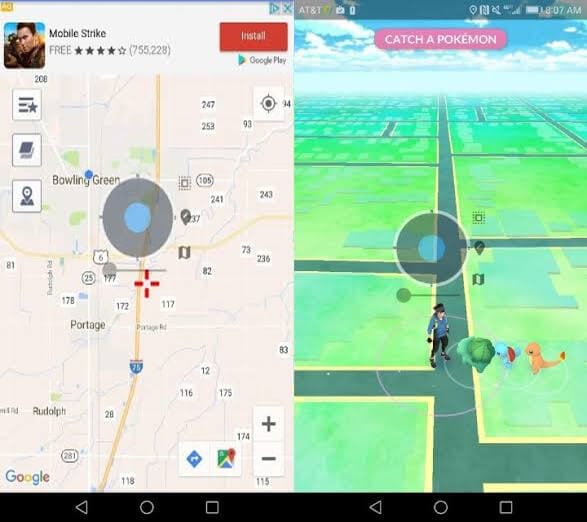
Ostatnie słowa
To był ukończony samouczek na temat fałszywego apk lokalizacji GPS, począwszy od uzyskania wglądu w aplikację, po zrozumienie zarówno towarów, jak i złych. I wreszcie szczegółowy samouczek krok po kroku pomoże ci płynnie dogadać się z fałszowaniem lokalizacji GPS.
Część 5: VPNWersja iOS wycofana? Jak sfałszować GPS na iPhonie?
Wiedząc, że VPNfałszywa aplikacja lokalizacyjna GPS nie obsługuje już iOS, może być rozczarowaniem. Jesteśmy jednak na ratunek, jeśli jesteś użytkownikiem iOS. Wondershare wymyślił świetne narzędzie o nazwie DrFoneTool – wirtualna lokalizacja który spełnia wszystkie Twoje potrzeby dotyczące fałszowania lokalizacji. W tej sekcji dowiemy się, w jaki sposób możesz sfałszować lokalizację za pomocą tego narzędzia, aby nie martwić się o zakończenie VPNa fałszywej wersji GPS apk na iOS. Oto jak:
Tryb 1: Teleportuj się w dowolne miejsce
Krok 1: Pobierz tę alternatywę VPNfałszywą apk GPS na PC i zainstaluj. Uruchom i naciśnij „Wirtualna lokalizacja”.

Krok 2: Nawiąż połączenie między iPhonem a komputerem. Następnie kliknij „Rozpocznij”.

Krok 3: Będziesz mógł zobaczyć rzeczywistą lokalizację na mapie. Możesz też nacisnąć ikonę „Wyśrodkuj” po prawej stronie, aby wyświetlić dokładną lokalizację.

Krok 4: Kliknij „tryb teleportacji”, który można znaleźć jako trzecią ikonę w prawym górnym rogu. Umieść miejsce do teleportacji i naciśnij przycisk „Go”.

Krok 5: Wyskakujące okienko pojawi się, gdy system znajdzie się w żądanym miejscu. Z tego wyskakującego okienka naciśnij przycisk „Przenieś tutaj”.

Krok 6: Możesz już iść. Lokalizacja zostanie zmieniona zgodnie z potrzebami. Wybrana lokalizacja zostanie naprawiona za każdym razem, gdy klikniesz ikonę „Wyśrodkuj”. Ponadto ta sama lokalizacja będzie wyświetlana w aplikacjach opartych na lokalizacji. Widzisz, nie ma potrzeby korzystania z żadnej wersji VPN na iOSfałszywy apk GPS do tego celu, gdy masz DrFoneTool – Wirtualna lokalizacja (iOS).

Tryb 2: Symuluj ruch między dwoma miejscami
Krok 1: Możesz wybrać „trasę one-stop”, czyli pierwszą ikonę w prawym górnym rogu po uruchomieniu programu.
Krok 2: Wybierz miejsce, do którego chcesz się przenieść, a będziesz świadomy odległości tego miejsca.
Krok 3: Teraz musisz ustawić prędkość, z jaką chcesz podróżować. Możesz wybrać prędkość chodzenia, jazdy na rowerze lub prędkość samochodu, przesuwając suwak podany na dole. Po zakończeniu naciśnij „Przenieś tutaj” z wyskakującego okienka.

Krok 4: W następnym wyskakującym okienku powinieneś wpisać liczbę określającą, ile razy chcesz przejść między dwoma miejscami. Gdy to zrobisz, kliknij ‘Marzec’.

Krok 5: Rozpocznie się symulacja ruchu i będziesz mógł śledzić przemieszczaną pozycję z wybranym trybem prędkości.

Tryb 3: Symuluj ruch w wielu miejscach
Krok 1: W takim przypadku wybierz drugą ikonę w prawym górnym rogu. Ta ikona oznacza „trasę z wieloma przystankami”. Następnie wybierz kolejno lokalizacje, z których chcesz podróżować.
Krok 2: Zwróć uwagę na wyskakujące okienko, które teraz się pojawia. Dzięki temu będziesz wiedział, jak daleko jedziesz. Wybierz prędkość ruchu i naciśnij „Przenieś tutaj”.

Krok 3: W następnym wyskakującym okienku zostaniesz poproszony o wpisanie liczby, ile razy chcesz pokazywać ruchy w przód iw tył. Po zakończeniu kliknij „Marzec”.

Krok 4: Rozpocznie się symulacja ruchu, a Twoja lokalizacja będzie widoczna w ruchu zgodnie z wybraną trasą.

Ostatnie Artykuły: